ISL AlwaysOn unter Windows
Gehen Sie auf dem Rechner welchen Sie aus der Ferne steuern möchten mit dem Webbrowser auf die folgende Webseite: https://isl.uni-kassel.de und klicken Sie oben rechts auf „Login“
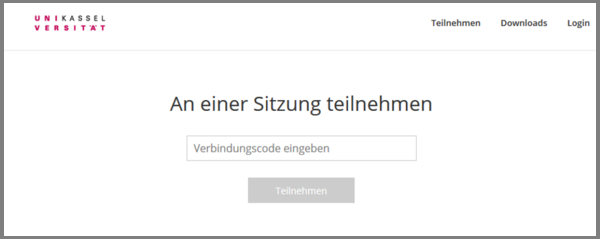
Bitte melden Sie sich mit Ihrem UniAccount an.
Diese Anmeldung ist ausschließlich Personen mit dem Status "Mitarbeitende".
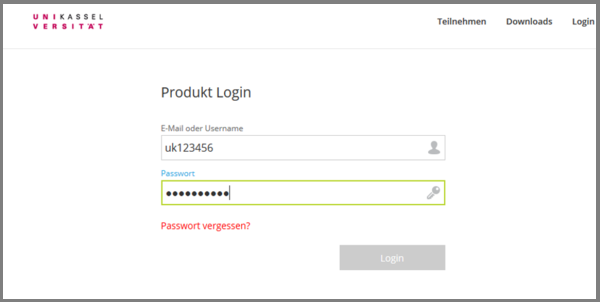
Klicken Sie auf „Add This Computer“.
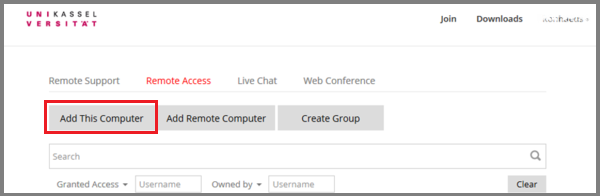
Speichern Sie die Anwendung und starten Sie diese anschließend neu.
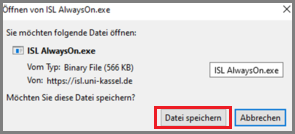
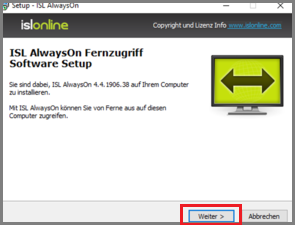
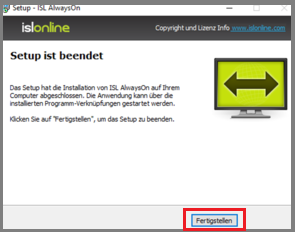
Geben Sie ein Passwort für diesen Rechner ein, welches dann beim Verbindungsaufbau abgefragt wird.
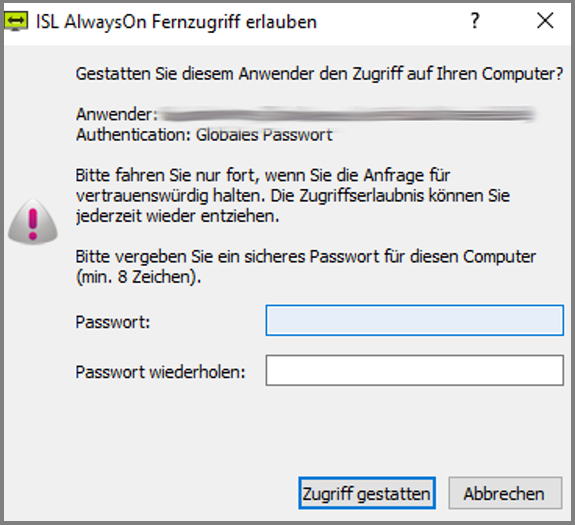
Klicken Sie auf „Speichern“.
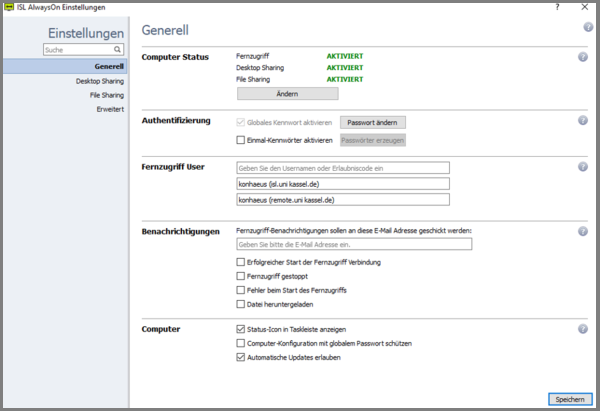
Anschließend müssen Sie die Energie-Optionen des Rechners noch anpassen:
Klicken Sie unten links auf das Suchsymbol neben dem Windows-Zeichen, tippen dann „Energie“ und wählen dann den „Energiesparplan auswählen“ aus.
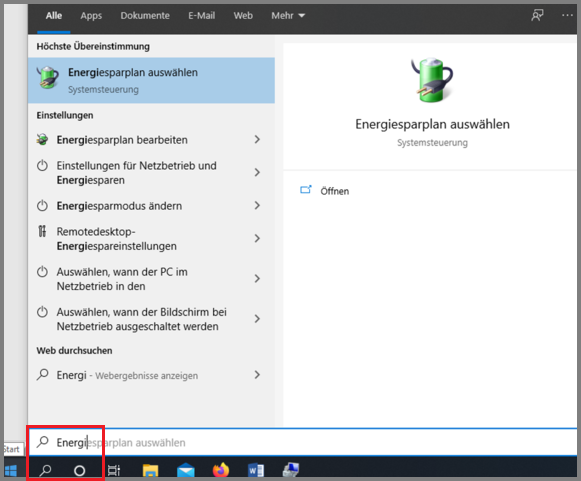
Klicken Sie auf „Energiesparplaneinstellungen ändern“.
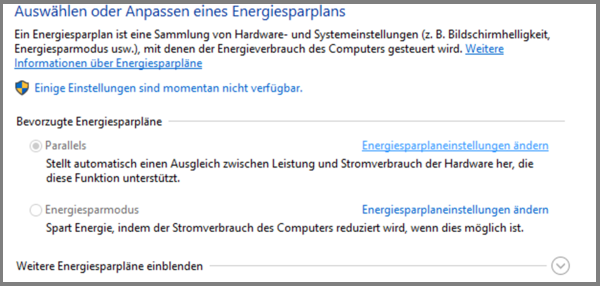
Stellen Sie „Energiesparmodus nach“ auf „Niemals“ und klicken Sie auf „Änderungen speichern“.
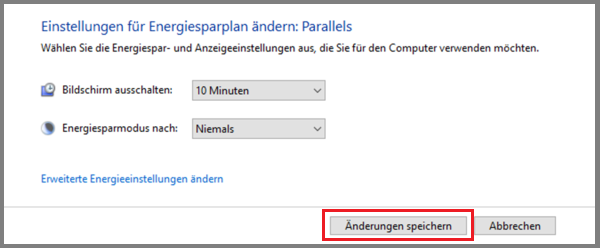
Sie müssen jetzt noch Remotedesktop auf Ihrem Rechner aktivieren.
Gehen Sie dazu unten links auf das Windows-Symbol und auf "Einstellungen".
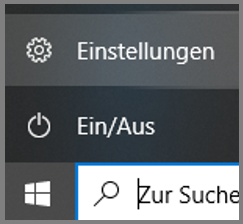
Und wählen „System“.
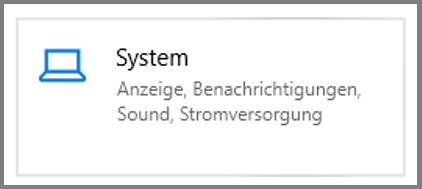
Aktivieren Sie im nächsten Schritt den Remotedesktop über den Schieberegler.
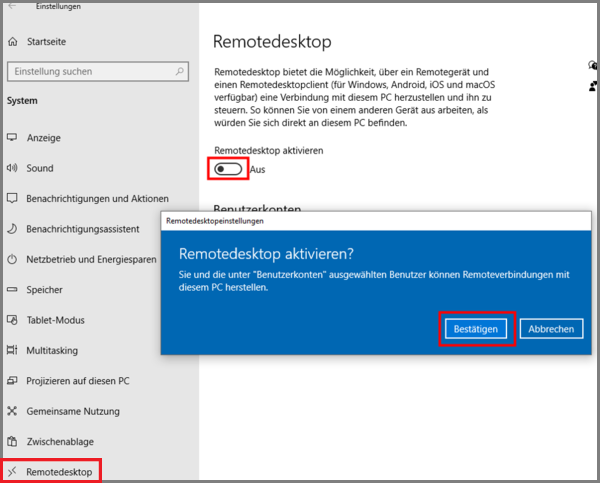
Nun muss der Benutzer mit dem Sie auf den Rechner arbeiten wollen noch in die lokale Gruppe „Remotedesktopbenutzer“ eingefügt werden.
Klicken Sie dazu mit der rechten Maustaste auf das Windows-Logo unten links und wählen mit der linken Maustaste „Computerverwaltung“.
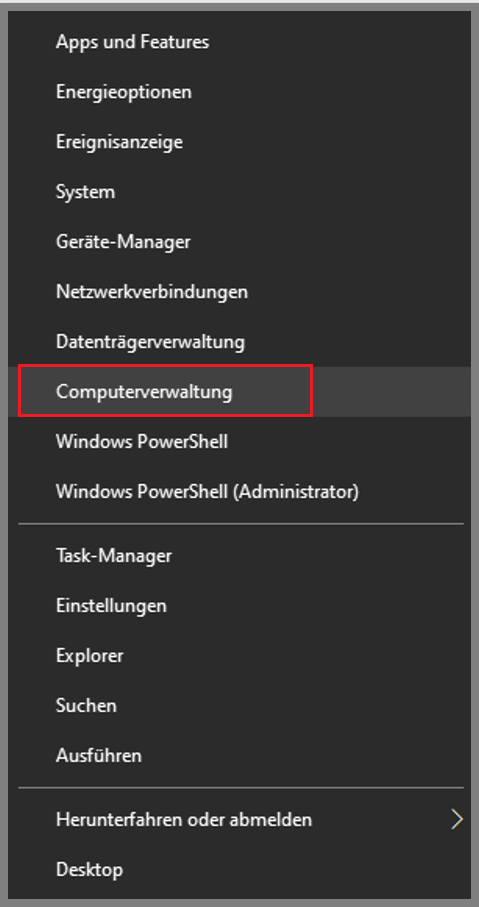
Öffnen Sie die Gruppe „Remotedesktopbenutzer“ mit Doppelklick.

Klicken Sie auf „Hinzufügen“, tragen dann Ihren Nutzernamen ein und klicken auf „Namen überprüfen“ und dann jeweils auf „OK“.
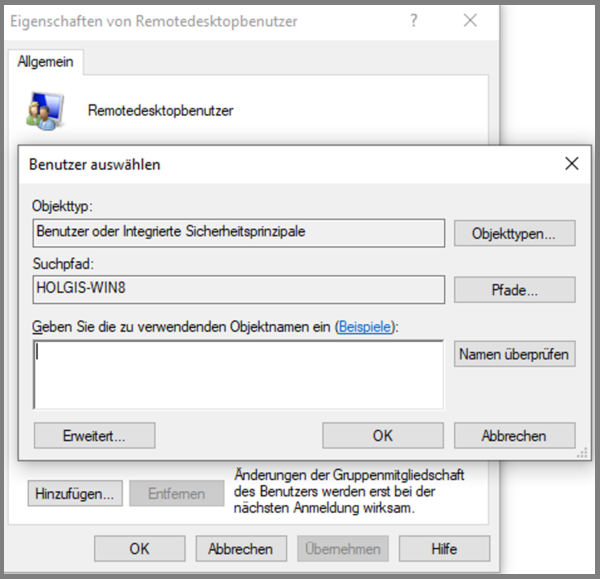
Die Installation ist nun fertig.
